Cara Ping Google di Mikrotik: Panduan Cek Koneksi Jaringan

Dalam era digital saat ini, konektivitas internet yang handal sangatlah penting. Salah satu cara untuk memastikan koneksi internet yang baik adalah dengan melakukan ping ke server yang terpercaya, seperti Google. Mikrotik, sebagai perangkat jaringan yang populer, memungkinkan Anda untuk melakukan tindakan ini. Artikel ini akan membimbing Anda melalui langkah-langkah konkret dalam cara ping Google di Mikrotik, sehingga Anda dapat mengawasi dan memelihara koneksi jaringan Anda dengan lebih baik.
Langkah 1: Mengakses Antarmuka Mikrotik
Langkah pertama dalam mengawasi koneksi jaringan Anda adalah dengan mengakses antarmuka Mikrotik. Pastikan Anda memiliki akses ke perangkat Mikrotik melalui peramban web Anda. Ikuti langkah-langkah di bawah ini:
Langkah 1.1: Buka Peramban Web
Buka peramban web (seperti Google Chrome, Mozilla Firefox, atau Microsoft Edge) di perangkat yang terhubung ke jaringan yang diatur oleh Mikrotik.
Langkah 1.2: Masukkan Alamat IP Mikrotik
Ketikkan alamat IP Mikrotik di bilah alamat peramban. Secara umum, alamat IP default Mikrotik adalah 192.168.88.1. Tekan Enter untuk mengakses antarmuka administratif Mikrotik.
Langkah 1.3: Masukkan Kredensial
Masukkan nama pengguna (default: admin) dan kata sandi untuk mengautentikasi diri ke antarmuka Mikrotik.
Setelah Anda berhasil masuk ke antarmuka Mikrotik, Anda siap untuk melanjutkan ke langkah selanjutnya.
Langkah 2: Menggunakan Perintah Ping di Mikrotik
Langkah kedua adalah menggunakan perintah ping di Mikrotik untuk mengukur respons dan stabilitas koneksi jaringan ke server Google. Berikut adalah panduan langkah demi langkah:
Langkah 2.1: Buka “New Terminal”
Di antarmuka Mikrotik, cari opsi “New Terminal” atau “Terminal Baru.” Biasanya, opsi ini dapat ditemukan di bagian atas atau samping antarmuka.
Langkah 2.2: Masukkan Perintah Ping
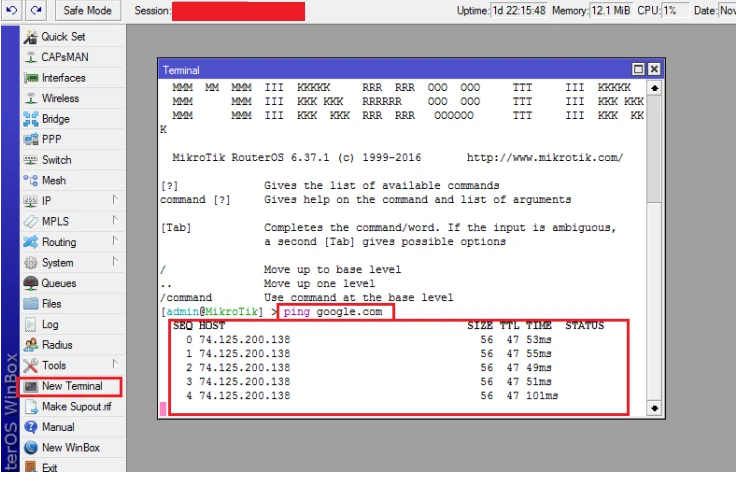
-
Setelah jendela terminal terbuka, masukkan perintah berikut untuk melakukan ping ke server Google:
ping google.com -
Tekan Enter untuk menjalankan perintah.
Langkah 2.3: Menganalisis Hasil
Setelah perintah ping selesai dijalankan, Anda akan melihat hasil berupa informasi tentang waktu respons (RTT) dari server Google. Ini akan memberi Anda gambaran tentang seberapa baik koneksi Anda ke Google.
Langkah 3: Memahami Hasil Ping
Langkah selanjutnya adalah memahami hasil ping yang Anda terima dari server Google. Hasil ini akan memberi Anda informasi berharga tentang kondisi koneksi jaringan Anda. Berikut adalah beberapa hal yang perlu diperhatikan:
Langkah 3.1: Waktu Respons (RTT)
RTT mengukur berapa lama waktu yang dibutuhkan untuk data pergi ke server dan kembali ke perangkat Anda. Semakin rendah angka RTT, semakin baik kualitas koneksi Anda.
Langkah 3.2: Kehilangan Paket (Packet Loss)
Hasil ping juga akan menunjukkan berapa persen paket data yang hilang selama pengiriman. Jika Anda melihat persentase kehilangan paket yang tinggi, ini bisa mengindikasikan masalah pada koneksi jaringan.
Kesimpulan
Melakukan ping ke Google di Mikrotik adalah langkah penting dalam memantau kualitas koneksi jaringan Anda. Dengan mengikuti panduan ini, Anda dapat dengan mudah mengukur waktu respons dan stabilitas koneksi ke server Google. Ingatlah bahwa hasil ping bisa bervariasi tergantung pada kondisi jaringan saat itu. Jika Anda melihat hasil yang tidak memuaskan, ini mungkin mengindikasikan adanya masalah pada infrastruktur jaringan Anda yang perlu diatasi. Dengan pemahaman yang lebih baik tentang cara ping Google di Mikrotik, Anda dapat mengambil langkah-langkah yang tepat untuk menjaga konektivitas internet yang andal.

